华为Mate系列手机如何进入刷机模式?
华为Mate系列手机作为华为旗下的高端产品,凭借强大的性能和出色的用户体验深受用户喜爱,但在使用过程中,部分用户可能会因系统故障、刷机需求或开发者调试等场景,需要进入特定的刷机模式(通常指Recovery模式或Fastboot模式),本文将详细介绍华为Mate系列手机进入刷机模式的具体步骤、注意事项及相关操作细节,帮助用户顺利完成操作。
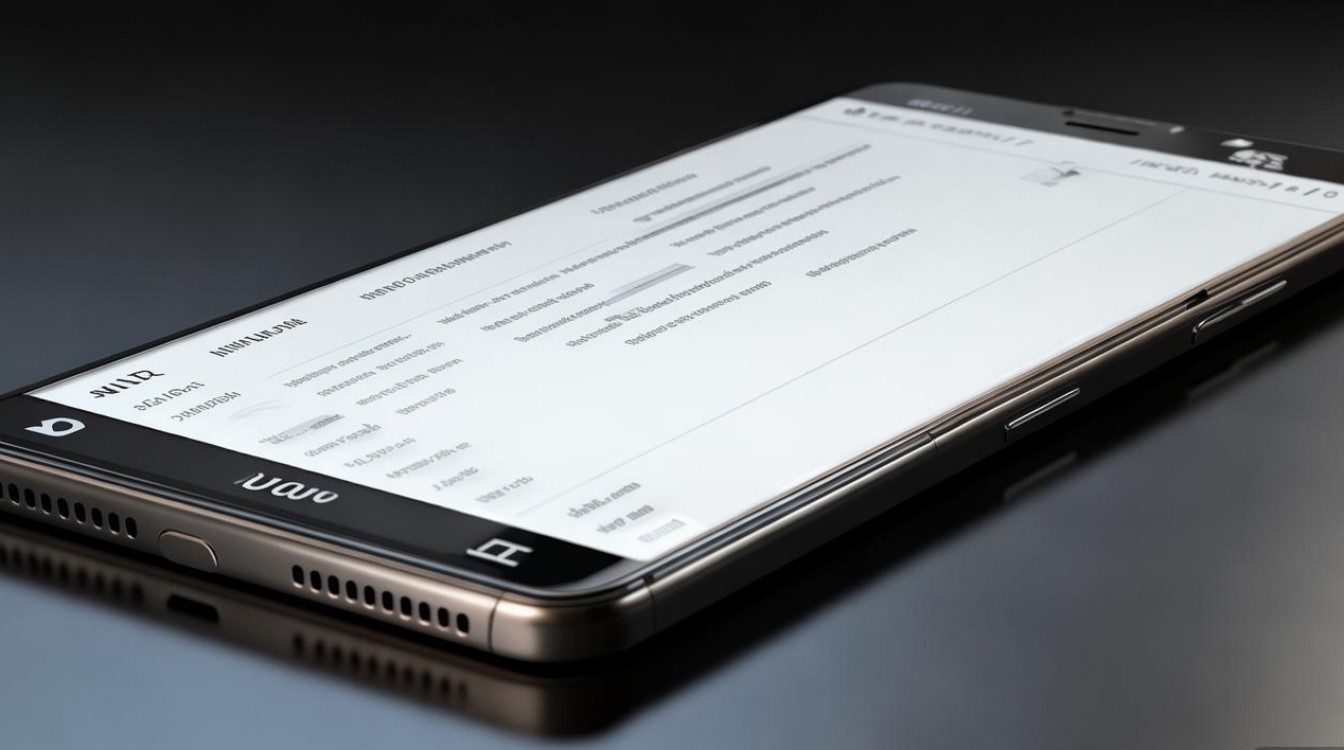
进入刷机模式的前提准备
在尝试进入刷机模式前,需确保以下准备工作到位,以避免操作失误导致手机异常:
- 备份数据:刷机操作可能导致数据丢失,请提前通过华为云服务或电脑备份重要文件(如照片、联系人、短信等)。
- 电量充足:确保手机电量在50%以上,避免因电量不足在刷机过程中关机,导致系统损坏。
- 确认手机型号:不同华为Mate型号(如Mate 60 Pro、Mate 50、MatePad Pro等)进入刷机模式的快捷键组合可能略有差异,需提前通过手机设置“关于手机”查看具体型号。
- 关闭“查找设备”功能:进入“设置”-“华为账号”-“查找设备”,关闭该功能,避免远程锁屏干扰操作。
- 准备数据线:确保使用原装或认证Type-C数据线,连接稳定可靠的电脑或充电器(部分模式需通过电脑操作)。
进入Recovery模式(系统刷机模式)
Recovery模式是安卓设备常用的刷机模式,支持系统更新、清除数据、安装第三方包等操作,华为Mate系列进入Recovery模式的方法如下:
步骤1:通过物理按键组合进入
- 关机操作:长按手机侧边“电源键”,选择“关机”,等待手机完全关机(屏幕黑屏且无指示灯)。
- 按键组合:根据不同型号,同时按下以下按键组合(需持续按住10-15秒,直到出现华为LOGO或Recovery界面):
- 大部分华为Mate型号:同时按“音量上键” + “电源键”。
- 部分老款型号(如Mate 9):同时按“音量下键” + “电源键”。
- 折叠屏Mate系列(如Mate Xs):同时按“音量上键” + “侧边电源键”。
- 界面确认:成功进入后,屏幕会显示华为LOGO或Recovery菜单(通常为英文界面,如“Recovery Mode”“No command”等),若出现“Android robot with exclamation mark”,需同时按“音量上键”+“电源键”重启进入Recovery菜单。
步骤2:通过电脑命令进入(适用于无法按键操作的情况)
- 安装华为驱动:在电脑上安装华为HiSuite或官方驱动,确保手机能被电脑识别。
- 连接手机:将手机关机后,通过USB线连接电脑,同时按住“音量下键”+“电源键”,直到电脑提示“识别到设备”。
- 使用命令工具:
- Windows系统:打开命令提示符(CMD),输入
adb reboot recovery,按回车执行。 - Mac/Linux系统:打开终端,输入
adb reboot recovery,按回车执行。 - 注意:需提前在手机“设置”-“关于手机”连续点击“版本号”7次启用“开发者选项”,并在“开发者选项”中开启“USB调试”。
- Windows系统:打开命令提示符(CMD),输入
Recovery模式常用操作
进入Recovery后,可通过“音量键”选择菜单,“电源键”确认操作,主要功能包括:
- apply update from internal/external storage:从手机/SD卡安装系统包。
- wipe data/factory reset:恢复出厂设置(清除所有数据)。
- wipe cache partition:清除系统缓存(不会丢失数据)。
- reboot system now:重启手机。
进入Fastboot模式(工程刷机模式)
Fastboot模式主要用于刷入第三方ROM、解锁Bootloader或刷入固件,操作相对复杂,需配合电脑使用。
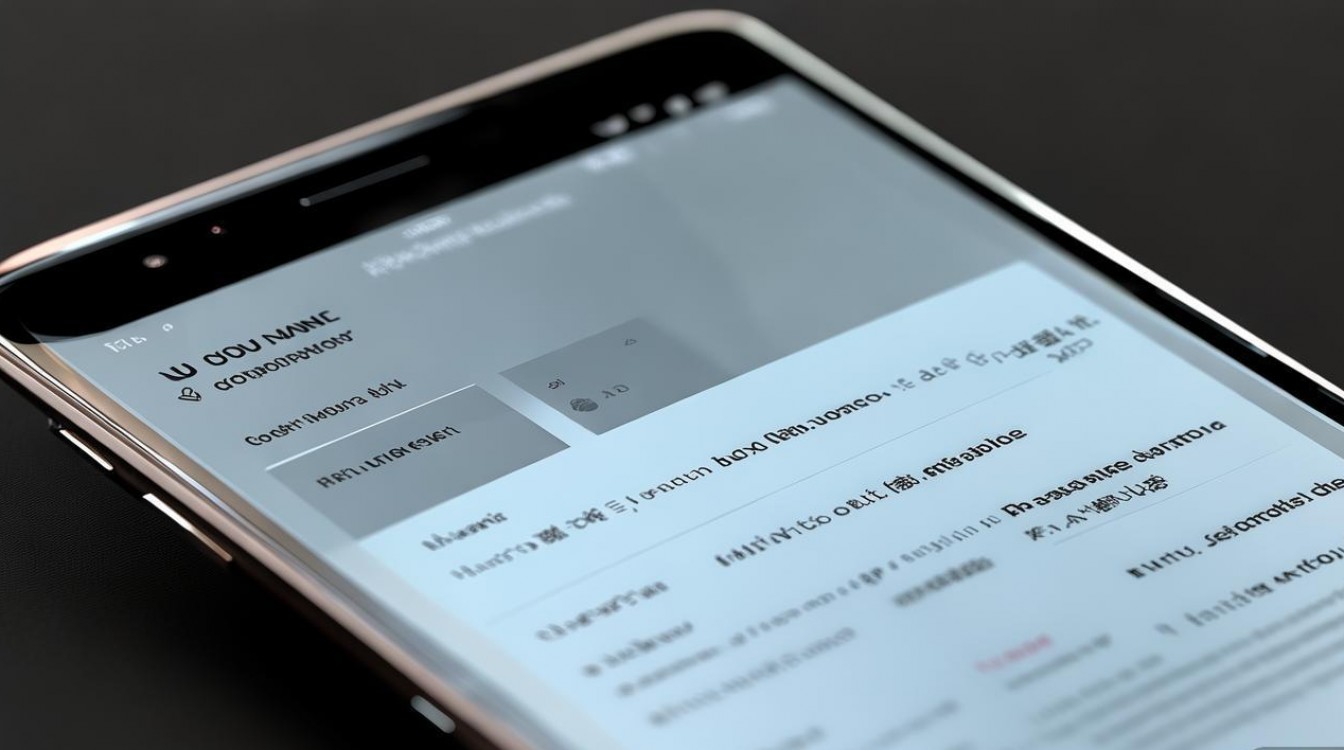
进入步骤
- 关机手机:确保手机完全关机。
- 按键组合:同时按住“音量下键”+“电源键”,持续按住10秒左右,直到屏幕显示“FASTBOOT MODE”界面(通常为黄色背景,显示“FASTBOOT”字样)。
- 电脑确认:若需进一步操作,将手机通过USB线连接电脑,打开命令提示符或终端,输入
fastboot devices,若显示设备ID,则说明进入成功。
Fastboot模式注意事项
- 解锁Bootloader:部分华为Mate型号需先申请解锁码(通过华为官网),在Fastboot模式下执行
fastboot oem unlock才能解锁,解锁后会清除所有数据。 - 风险提示:Fastboot操作不当可能导致手机变砖,建议仅对刷机有一定了解的用户尝试。
不同华为Mate型号进入方式差异参考
为方便用户快速查找,以下列举部分主流华为Mate型号的刷机模式进入方式:
| 手机型号 | 进入Recovery模式 | 进入Fastboot模式 |
|---|---|---|
| Mate 60 Pro | 音量上键 + 电源键 | 音量下键 + 电源键 |
| Mate 50 | 音量上键 + 电源键 | 音量下键 + 电源键 |
| MatePad Pro 11英寸 | 音量上键 + 电源键(需搭配键盘) | 音量下键 + 电源键 |
| Mate 40 Pro | 音量上键 + 电源键 | 音量下键 + 电源键 |
| Mate X2 | 音量上键 + 侧边电源键 | 音量下键 + 侧边电源键 |
常见问题与解决方法
-
问题1:按键组合后无反应,无法进入刷机模式?
解答:- 检查按键是否正确,不同型号组合可能不同;
- 尝试长按按键30秒以上,部分手机需较长时间触发;
- 若手机有屏幕保护壳或贴膜,可能导致按键不灵敏,取下后重试;
- 检查手机是否电量过低,连接充电器后再尝试。
-
问题2:进入Recovery模式后显示“no command”怎么办?
解答:- 此界面通常表示系统检测到异常,需强制重启进入Recovery菜单:同时按住“音量上键”+“电源键”10-15秒,直到重启并进入Recovery界面;
- 若仍无法进入,可尝试通过电脑使用
adb reboot recovery命令强制进入; - 若以上方法无效,可能是系统文件损坏,需联系售后或使用华为官方工具修复。
相关问答FAQs
Q1:华为Mate手机进入刷机模式会失去保修吗?
A1:若通过官方Recovery模式进行系统更新或恢复出厂设置,不影响保修;但若解锁Bootloader或刷入第三方ROM,可能导致保修失效,建议谨慎操作。
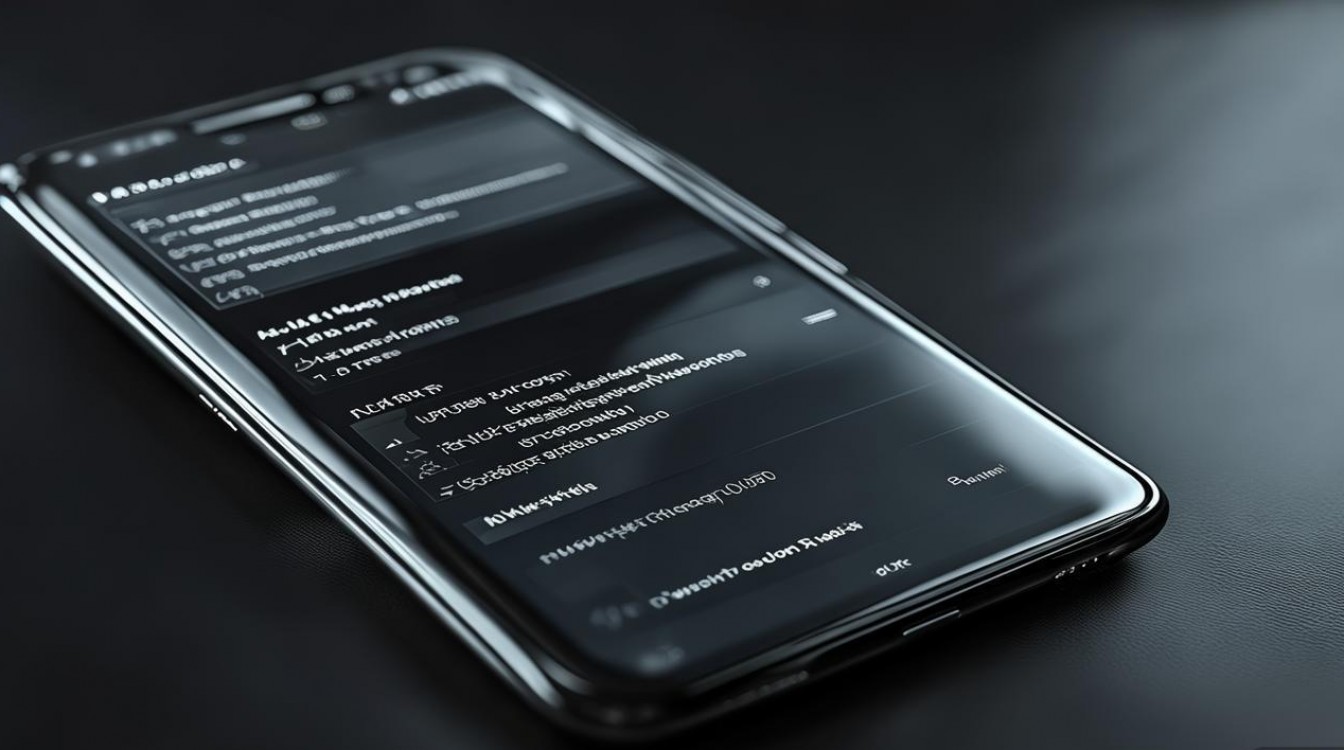
Q2:刷机失败后手机无法开机怎么办?
A2:若刷机失败导致无法开机,可尝试进入Fastboot模式,通过华为官方eRecovery工具(需提前下载)或电脑使用华为HiSuite进行固件重刷,若仍无法解决,需联系华为售后进行维修。
版权声明:本文由环云手机汇 - 聚焦全球新机与行业动态!发布,如需转载请注明出处。












 冀ICP备2021017634号-5
冀ICP备2021017634号-5
 冀公网安备13062802000102号
冀公网安备13062802000102号